Site is Under Maintenance
Please come back again in...
00
Days
00
Hours
00
Minutes
00
Seconds
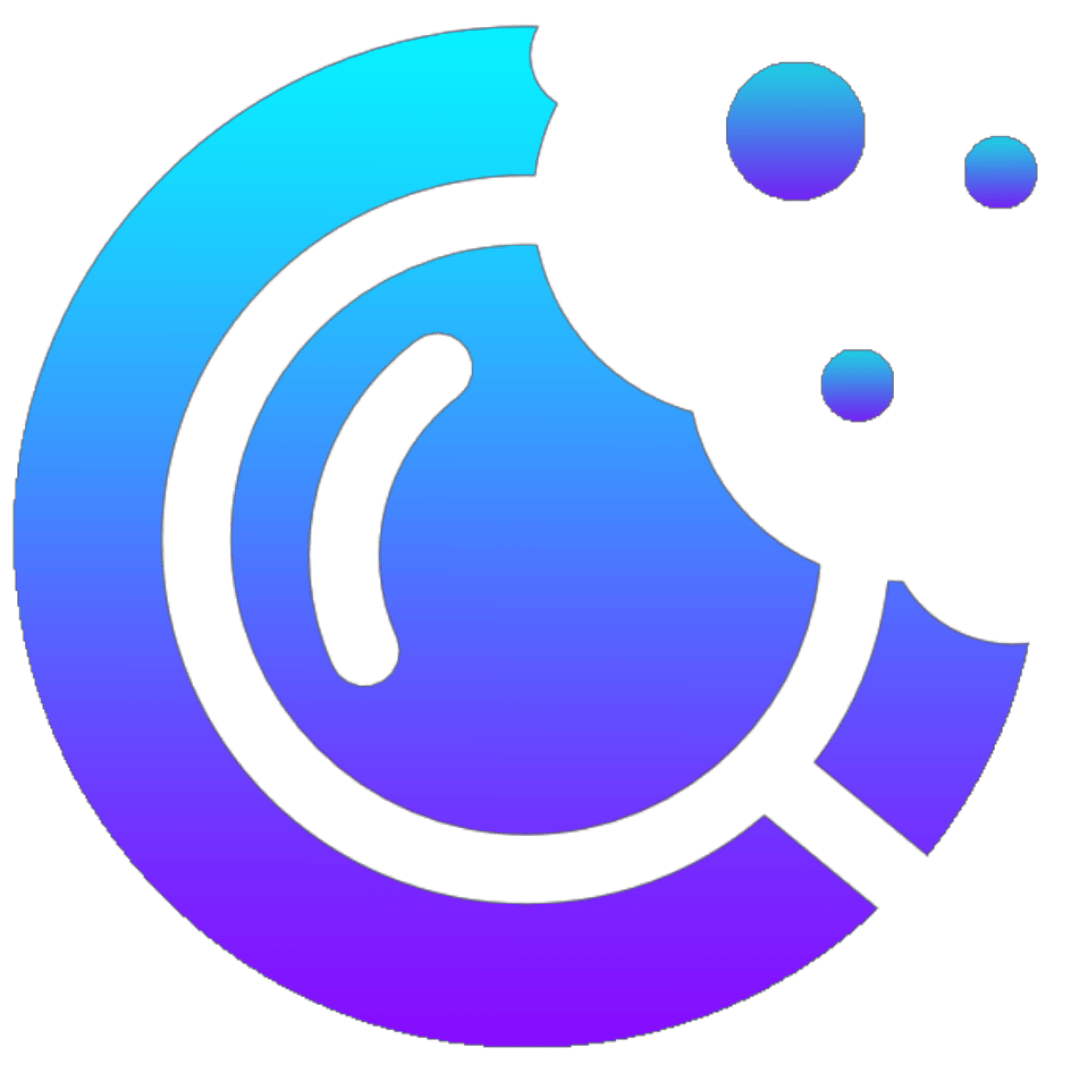 EvelynXD
EvelynXD

Tutorial kali ini akan membahas cara menghubungkan google form dengan whatsapp agar ketika user mengirimkan formulir otomatis mendapatkan balasan via whatsapp.
Sebelum masuk ke langkah pertama, pastikan anda memiliki akun google agar dapat mengikuti panduan ini dengan lancar.
Langkah pertama adalah dengan membuat formulir google form.
Buat google form di forms.google.com dan login terlebih dahulu.

Setelah login, kamu akan diarahkan untuk membuat form sesuai dengan kebutuhanmu.
Sebagai contoh untuk tutorial ini, saya akan membuat form pendaftaran absensi kelas online.

Di contoh form ini, ada 4 fields yang perlu diisi dan akan menjadi balasan otomatis whatsapp nantinya.
Untuk menghubungkan dengan spreadsheet, kamu cukup menuju tab jawaban atau responses dan klik tombol spreadsheet.
 a. Klik link ke spreadsheet.
a. Klik link ke spreadsheet.
 b. Klik Buat atau Create.
b. Klik Buat atau Create.
 b. Halaman Spreadsheet.
b. Halaman Spreadsheet.
Pada contoh ini ada timestamp, nama, nim, rangkuman materi dan whatsapp.
Perhatikan bahwa header-header ini yang akan menjadi keyword dalam menggerate isi formnya nanti.
Untuk bisa melanjutkan ke tahap ini, kamu perlu mendaftarkan akun pada fonnte.com untuk mendapatkan token dan koneksikan whatsapp dengan fonnte terlebih dahulu
Selanjutnya, kamu perlu membuat skrip agar dapat mengirimkan pesan whatsapp nantinya.
Pertama-tama klik menu Extensions lalu klik menu Apps Script.

Kemudian kamu akan diarahkan pada halaman baru.
Pada halaman ini sudah tersedia script seperti ini :
function myFunction() {
}
function fonnte(event) {
var Nama = event.namedValues['Nama'][0];
var Whatsapp = event.namedValues['Whatsapp'][0];
var TokenFonnte = "xxxx" //isi dengan token fonnte
var url = "https://api.fonnte.com/send";
//kirim pesan ke user
var options_user = {
"method": "post",
"headers": {
"Authorization": TokenFonnte
},
"payload": {
"target": Whatsapp,
"message": "Hallo "+Nama+" Terima Kasih sudah absen."
}
};
//kirim pesan ke admin
var options_admin = {
"method": "post",
"headers": {
"Authorization": TokenFonnte
},
"payload": {
"target": "62xxxx",
"message": Nama+" sudah absen."
}
};
var response = UrlFetchApp.fetch(url, options_user);
var response = UrlFetchApp.fetch(url, options_admin);
Logger.log(response.getContentText());
}
Penjelasan skrip diatas sudah saya beri di komentar.
Hasilnya akan seperti ini dan klik save project.

Langkah terakhir untuk dapat melakukan pengiriman pesan adalah dengan membuat trigger agar skrip ini bisa dieksekusi ketika ada yang isi form.
Tetap di tab skrip ini dan kamu hanya perlu klik icon jam (triggers/pemicu) kemudian klik add triggers.
 a. Add Trigger/Pemicu.
a. Add Trigger/Pemicu.
 b. On Form Submit.
b. On Form Submit.
 c. Pilih Akun.
c. Pilih Akun.
 d. Advanced dan Proceed.
d. Advanced dan Proceed.
 e. Allow atau Izinkan.
e. Allow atau Izinkan.
Tunggu beberapa saat sampai kembai ke halaman trigger / pemicu, dan boom ![]() 🔥🔥.
🔥🔥.
Selamat form redirect whatsapp Anda sudah jadi 😋.
Tutorial di YouTube:
Source:
www.fonnte.com